UPDF vs Soda PDF: Więcej Funkcji w Niższej Cenie z UPDF
UPDF oferuje bardziej zaawansowane funkcje, takie jak szyfrowanie zbiorcze, dzielenie stron, czat AI i konwersję PDF na mapę myśli, oferując znacznie więcej niż Soda PDF dla potrzeb edycji PDF.
Opinie
UPDF oferuje bardziej zaawansowane funkcje w niższej cenie niż Soda PDF i wyróżnia się jako najlepsza alternatywa dla Soda PDF. Ulepsza narzędzia współdzielone, zapewniając płynniejsze doświadczenie, oraz integruje AI z edytorem PDF, co znacząco zwiększa efektywność pracy.

|
Cennik |
UPDF dla osób fizycznych: 143.00 zł/rok lub 236.00 zł Dożywotnio bez konsoli administracyjnejUPDF dla przedsiębiorstw: 236.00 zł/rok lub 354.00 zł Dożywotnio z konsolą administracyjną |
Soda PDF Standard: 331.80 zł/rok (6 funkcji w zestawie) Soda PDF PRO: 343.65 zł/rok (10 funkcji w zestawie) Soda PDF Business: 782.10 zł/rok (16 funkcji w zestawie) |
Soda PDF 360 Standard: 331.80 zł/rok (6 funkcji w zestawie) Soda PDF 360 PRO: 343.65 zł/rok (10 funkcji w zestawie) Soda PDF 360 Business: 782.10 zł/rok (16 funkcji w zestawie) |
|
Obsługiwany system |
Windows, Mac, Android, iOS |
Online |
Windows |
|
Wersja próbna |
Bez limitu czasu |
Bez limitu czasu |
14-dniowy darmowy okres próbny |
Edytuj PDF |
|||
Dodaj teksty i obrazy |
|||
Edytuj i dodawaj linki |
|||
Edytuj istniejące teksty |
|||
Usuń, obróć i przytnij obrazy w PDF |
|||
Wyodrębnij pojedynczy obraz z PDF |
|||
Wyodrębnij wszystkie obrazy |
|||
Dodaj formatowany tekst poprzez przeciąganie i upuszczanie |
|||
Dodaj znaki wodne |
|||
Usuń znaki wodne |
|||
Edytuj znaki wodne |
|||
Dodaj kafelkowe znaki wodne |
|||
Dodaj stopkę i nagłówek |
|||
Usuń stopkę i nagłówek |
|||
Edytuj stopkę i nagłówek |
|||
Dodaj tła |
|||
Usuń i edytuj tła |
|||
Ukryty PDF |
|||
Konwertuj PDF na Word, Excel, PPT, HTML, JPG, TIFF |
|||
Konwertuj PDF na Text, RTF, PDF/A |
|||
Konwertuj PDF na XML, CSV, PNG, BMP, GIF |
|||
OCR |
|||
Przekształć zeskanowane dokumenty na przeszukiwalne i edytowalne PDF-y |
|||
PDF tylko z obrazami |
|||
Przeczytaj PDF |
|||
Otwieraj i czytaj PDF |
|||
Przybliż/oddal i miniaturki stron |
|||
Zmień tryby wyświetlania i zakładki |
|||
Włącz/wyłącz tryb ciemny |
|||
Pokaz slajdów |
|||
Porównaj PDF |
|||
Adnotacja do pliku PDF |
|||
Wyróżnienie/Przekreślenie/Podkreślenie/Komentarz tekstowy/Przypięta notatka/Pieczątki/Dołącz plik/Mierz PDF |
|||
Zygzak |
|||
Pole tekstowe/Dymek |
|||
Ołówek/Kształty |
|||
Twórz podpisy elektroniczne |
|||
Twórz podpisy elektroniczne w chmurze, aby uzyskać dostęp na różnych urządzeniach |
|||
Pięknie zaprojektowane naklejki |
|||
Przeglądaj i zarządzaj komentarzami |
|||
Eksportuj listę adnotacji |
|||
Utwórz PDF |
|||
Utwórz pusty PDF, utwórz PDF ze schowka i skanera |
|||
Twórz PDF z Word, Excel, PPT i obrazu |
|||
Twórz PDF z Visio i CAJ |
|||
Zorganizuj PDF |
|||
Wstaw pustą stronę i wstaw z pliku |
|||
Wstaw ze schowka i wstawianie przeplatające |
|||
Obróć, wyodrębnij, usuń, zmień kolejność, przytnij strony |
|||
Zduplikuj strony PDF |
|||
Zamień strony PDF |
|||
Podziel PDF według rozmiaru, liczby stron i zakładek |
|||
Podziel pojedynczą stronę na oddzielne pliki PDF |
|||
Formularze PDF |
|||
Wypełniaj formularze PDF |
|||
Twórz formularze PDF |
|||
Rozpoznawanie pól formularza |
|||
Edytuj formularze PDF |
|||
Podpis cyfrowy |
|||
Chroń PDF |
|||
Chroń PDF |
|||
Zredaguj PDF |
|||
Przetwarzanie wsadowe |
|||
Tworzenie wielopartyjne |
|||
Łączenie wielopartyjne |
|||
Druk wielopartyjny, Wstawianie wielopartyjne, Konwersja wielopartyjna, Numerowanie Batesa wielopartyjne, Ochrona wielopartyjna |
|||
Inne funkcje |
|||
Drukuj PDF |
|||
Spłaszcz PDF |
|||
Kompresuj PDF |
|||
Synchronizuj pliki PDF, aby uzyskać dostęp na różnych urządzeniach |
|||
Udostępnij plik PDF za pomocą linku i kodu QR |
|||
Udostępnij PDF za pomocą e-maila |
|||
Dodatek AI Assistant |
|||
Rozmowa z AI |
|||
Rozmowa z PDF |
|||
Czat z wieloma plikami PDF |
(Tylko online) | ||
Z PDF do Mapy Myśli |
|||
Chat z obrazem |
|||
Tłumacz PDF z zachowaniem układu |
Pokaż więcej
UPDF jest bardziej opłacalny niż Soda PDF, oferując jedną licencję na wszystkie platformy. W przeciwieństwie do tego, Soda PDF wymaga osobnych zakupów do użytku na komputerze i online. Dodatkowo, tylko UPDF oferuje dożywotnią licencję, której brakuje w Soda PDF.
Jedna licencja działa na Windows, Mac, Android i iOS.
Jedna licencja działa tylko na Windows.
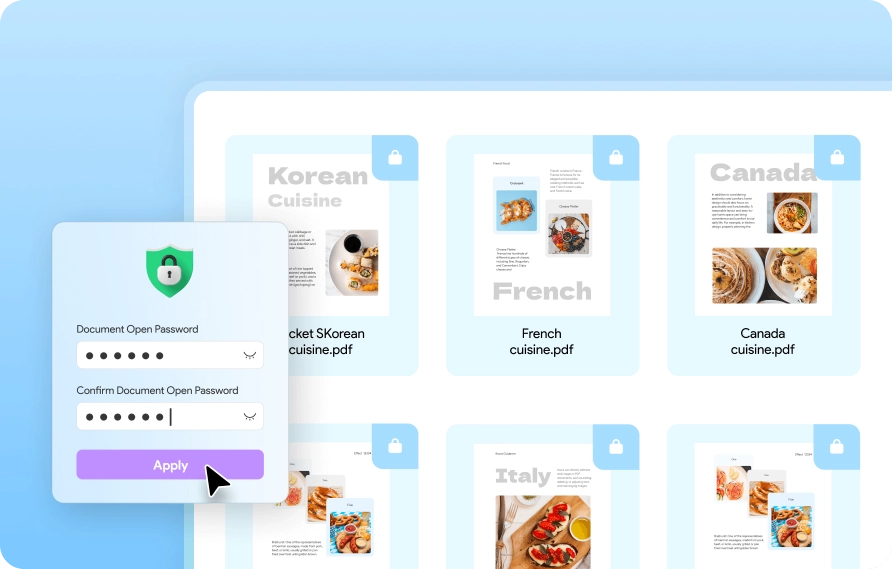
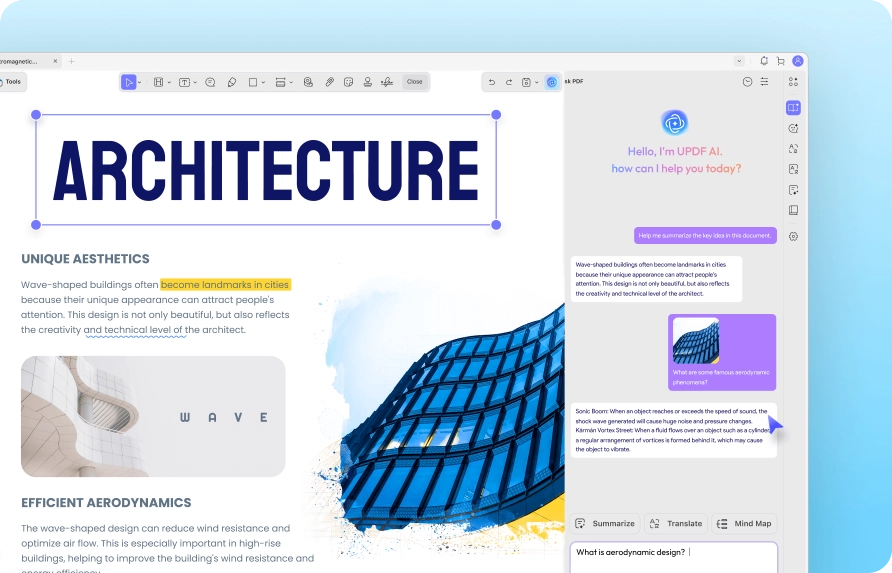
Używaliśmy Adobe Pro i Soda PDF. Adobe Pro jest po prostu zbyt drogi za to, co oferuje. Soda działa dobrze, ale UPDF ma więcej funkcji i jest łatwiejszy w obsłudze. Często tłumaczymy PDF na hiszpański i UPDF ułatwia konwersję prawie każdego typu dokumentu do pliku Word lub Excel. Podoba mi się również, jak łatwo jest zmieniać kolejność stron, łączyć dokumenty, zmieniać informacje w istniejącym PDF, dodawać podpisy itp. Gorąco polecam.
Korzystam z narzędzia PDF UPDF od ponad 6 miesięcy i kupiłem dożywotnią licencję. Jestem bardzo zadowolony z użytkowania, narzędzi i interfejsu. Uważam, że jest łatwo chwytać treść podczas nauki, co zapewnia dobre wrażenia z nauki. Jestem bardzo zadowolony z zakupu i usługi aplikacji. Zespół zapewnia, że aplikacja jest często aktualizowana, aby zapewnić płynną obsługę. Wielkie podziękowania dla zespołu deweloperskiego i zespołu utrzymania. Jedna sugestia, jeśli to możliwe, to synchronizowanie aplikacji na maksymalnie trzy urządzenia.

KOCHAM tę aplikację. Korzystałem z lokalnej instalacji Adobe Pro X aż do kilku miesięcy temu. Uważam, że to narzędzie jest łatwe w obsłudze, i jeśli muszę się dowiedzieć, jak coś zrobić, do tej pory mogłem znaleźć kroki online, jak to zrealizować, bez konieczności zgłaszania się do wsparcia. To narzędzie jest niesamowite i warte swojej ceny. Jestem sceptycznie nastawiony do nowych narzędzi, gdy jestem przyzwyczajony do starych, myślę, że rzadko można znaleźć nowe narzędzie, które może przyćmić stare. Lubię to!

Pracuję dla firmy zajmującej się światłowodami i potrzebowałem czegoś, co pozwala na łatwą edycję wydruku z prostymi liniami i ramkami do zaznaczania. Adobe nie działał w pełni na moich urządzeniach, a bluebeam był dla mnie zbyt skomplikowany. Szukałem chwilę i natknąłem się na tę aplikację. Pobrałem ją i już w darmowej wersji zrobiła to, czego potrzebowałem. Naprawdę jestem zadowolony z aplikacji, gdybym miał skargę, powiedziałbym, że nie znalazłem jej wcześniej!
Korzystam z UPDF od kilku lat. Jako specjalista IT, grafik i pisarz techniczny, moje wymagania w stosunku do aplikacji do przeglądania i edytowania PDF są wysokie. Jest to narzędzie, które używam do modyfikowania, adnotowania, podpisywania i przeglądania dokumentów PDF, i zawiera wiele funkcji, które ułatwiają wymagające zadania związane z manipulacją PDF. Wierzę w firmę, ponieważ są responsywni na prośby klientów i często aktualizują aplikację. UPDF nie jest doskonały, ale jest blisko. Możliwości aplikacji i jej cena czynią ją doskonałym wyborem dla osób potrzebujących potężnego i przyjaznego dla użytkownika narzędzia do przeglądania i edycji PDF.
W UPDF najbardziej podoba mi się przyjazny dla użytkownika interfejs i intuicyjna nawigacja. Interfejs użytkownika jest przemyślany, dzięki czemu jest łatwy w obsłudze i intuicyjny od samego początku. Mogę bez problemu przesyłać, organizować i udostępniać dokumenty członkom zespołu.
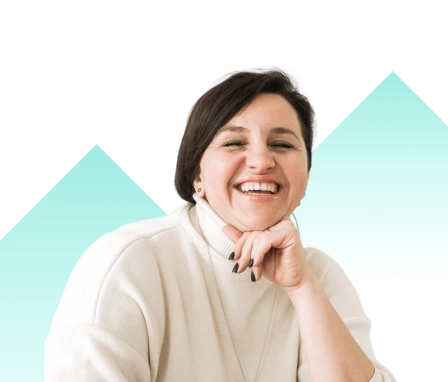
UPDF przewyższa Soda PDF w przetwarzaniu zbiorczym, oferując unikalne funkcje, takie jak zbiorcze wstawianie, zbiorcze drukowanie i zbiorcze szyfrowanie, których brakuje w Soda PDF.
Odpowiedź to UPDF, ponieważ dostarcza aktualizacje przynajmniej raz w miesiącu w celu naprawy błędów i wprowadzenia nowych funkcji. W przeciwieństwie do tego, Soda PDF oferuje aktualizacje tylko 2 do 6 razy w roku.
Tak, oba narzędzia pozwalają na tłumaczenie plików PDF. Jednak w przypadku UPDF możesz korzystać z AI do tłumaczenia PDF na Windows, Mac, Android, iOS oraz online. W przeciwieństwie do tego, Soda PDF oferuje tłumaczenie PDF tylko online.